在Microsoft Word中,添加线条是一个常见且实用的功能,无论是为了分隔内容、美化文档,还是突出显示某些部分,本文将详细介绍如何在Word中添加各种类型的线条,包括水平线、垂直线和对角线,以及如何使用表格来辅助线条的绘制。
添加水平线
1. 使用“边框”功能
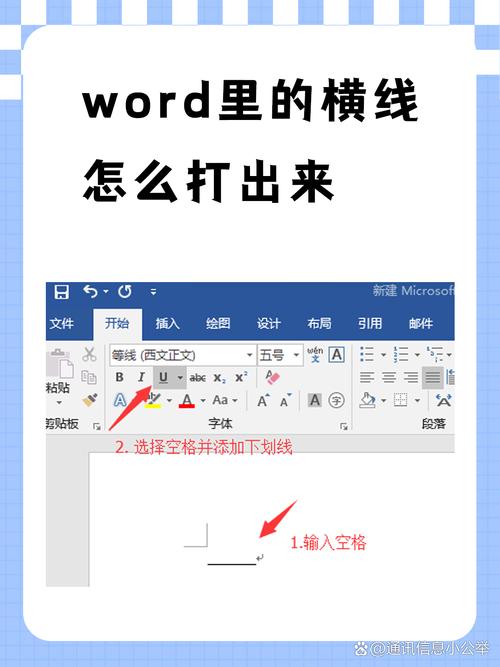
步骤:
1. 选中需要添加水平线的段落或文本。
2. 点击“开始”选项卡下的“边框”按钮(通常显示为一个方框图标)。
3. 从下拉菜单中选择“边框和底纹…”。
4. 在弹出的窗口中,选择“边框”选项卡。
5. 在“样式”列表中选择合适的线型,如实线、虚线等。
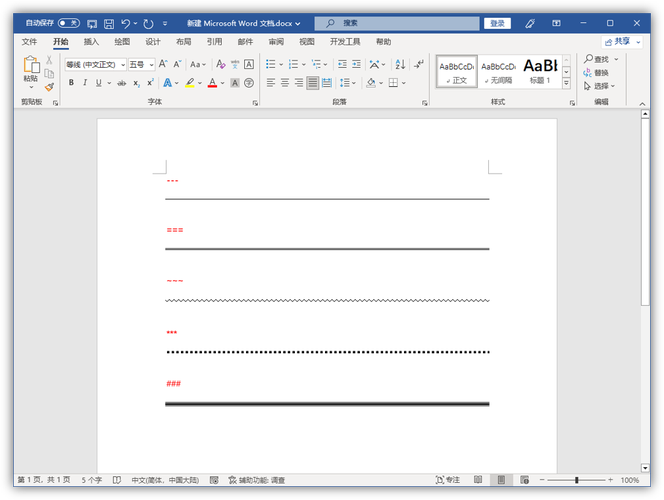
6. 点击“预览”区域中的顶部或底部边界按钮,以应用水平线。
7. 点击“确定”完成设置。
2. 快捷键添加水平线
步骤:
1. 将光标放在需要插入水平线的位置。
2. 连续输入三个“-”(减号)并按下回车键,Word会自动将其转换为一条水平线。
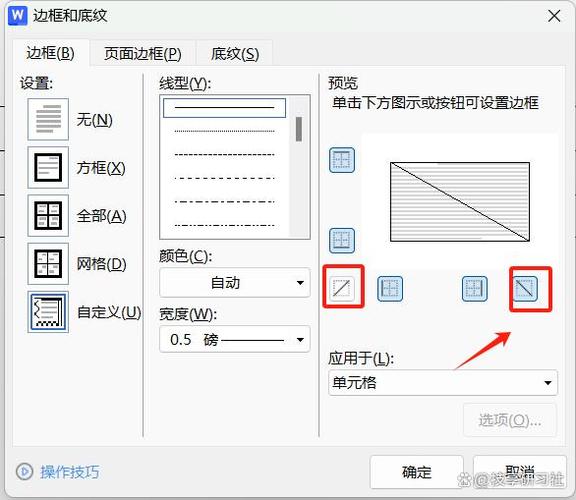
添加垂直线
1. 使用“边框”功能
步骤:
1. 选中需要添加垂直线的段落或文本。
2. 点击“开始”选项卡下的“边框”按钮。
3. 从下拉菜单中选择“边框和底纹…”。
4. 在弹出的窗口中,选择“边框”选项卡。
5. 在“样式”列表中选择合适的线型。
6. 点击“预览”区域中的左侧或右侧边界按钮,以应用垂直线。
7. 点击“确定”完成设置。
添加对角线
1. 使用“边框”功能
步骤:
1. 选中需要添加对角线的段落或文本。
2. 点击“开始”选项卡下的“边框”按钮。
3. 从下拉菜单中选择“边框和底纹…”。
4. 在弹出的窗口中,选择“边框”选项卡。
5. 在“样式”列表中选择合适的线型。
6. 点击“预览”区域中的对角线按钮(通常是一个斜向的线条图标),可以选择左上到右下或右上到左下的对角线。
7. 点击“确定”完成设置。
使用表格辅助绘制线条
1. 创建表格并调整边框
步骤:
1. 点击“插入”选项卡,然后选择“表格”。
2. 在文档中插入一个1行1列的表格。
3. 选中整个表格,右键点击并选择“表格属性”。
4. 在“表格属性”窗口中,选择“边框和底纹…”。
5. 在“边框”选项卡中,根据需要调整表格的边框样式,例如只保留顶部或底部边框,或者调整边框的颜色和宽度。
6. 点击“确定”完成设置。
2. 调整表格单元格边距
步骤:
1. 选中表格中的单元格,右键点击并选择“单元格边距”。
2. 在“单元格边距”窗口中,可以调整上下左右的边距,使线条更加靠近文本或位于特定位置。
FAQs
Q1: 如何在Word中快速更改已添加线条的颜色?
A1: 可以通过以下步骤快速更改线条颜色:
1、选中需要更改颜色的线条。
2、点击“开始”选项卡下的“边框”按钮旁的小箭头,展开更多边框选项。
3、在下拉菜单中选择“边框和底纹…”。
4、在弹出的窗口中,选择“边框”选项卡。
5、在“颜色”下拉菜单中选择所需的颜色。
6、点击“确定”完成设置。
Q2: 如何在Word中添加双线作为段落之间的分隔符?
A2: 可以通过以下步骤添加双线作为段落之间的分隔符:
1、将光标放在需要插入双线的位置。
2、连续输入三个“=”(等号)并按下回车键,Word会自动将其转换为一条双线。
小伙伴们,上文介绍word怎么加线的内容,你了解清楚吗?希望对你有所帮助,任何问题可以给我留言,让我们下期再见吧。
内容摘自:https://news.huochengrm.cn/cyzd/15817.html
